在日常工作中经常会使用excel,在表格中录入数字,有时表格给他人输入,为了避免录入数字时错误,有一个提示,需要设置数字录入的范围,怎么做的呢?
excel设置数字录入范围方法
1、以下图中的表格为例,设置百分比为1-100的整数;

2、选中单元格,依次点击【数据】-【数据验证】-【数据验证】;
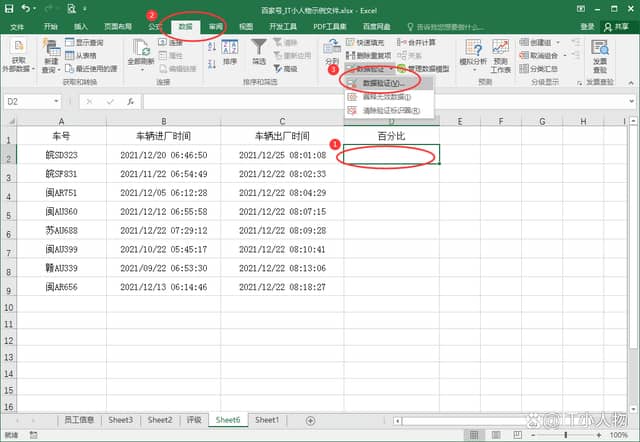
Excel怎么筛选出小于100的数据? excel表格提取小于100的数据的技巧
Excel怎么筛选出小于100的数据?Excel表格中的数据很多,想要提取小于1000的数据,该怎么提取到另一列呢?下面我们就来看看excel表格提取小于100的数据的技巧
3、在“数据验证”界面中选择子项【整数】,在数据中输入最小值“1”,最大值“100”;
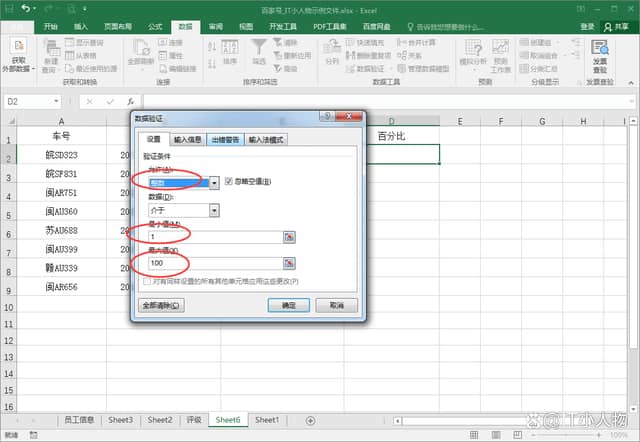
4、点击【出错警告】中输入提示内容“请输入1-100中的整数”;
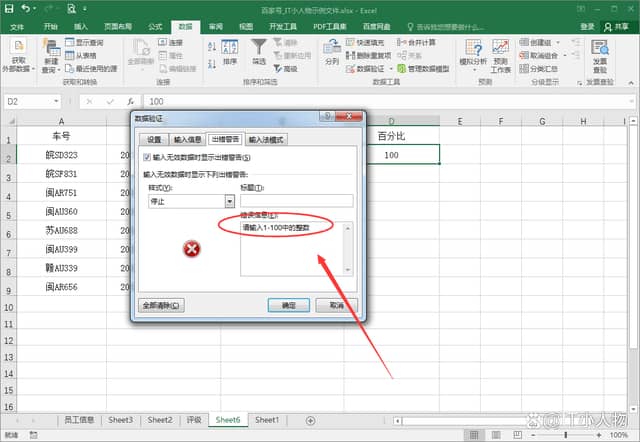
5、确定后,当输入的整数在1-100中,不会有错误提示,超过这个范围的数字就会弹出错误的提示。
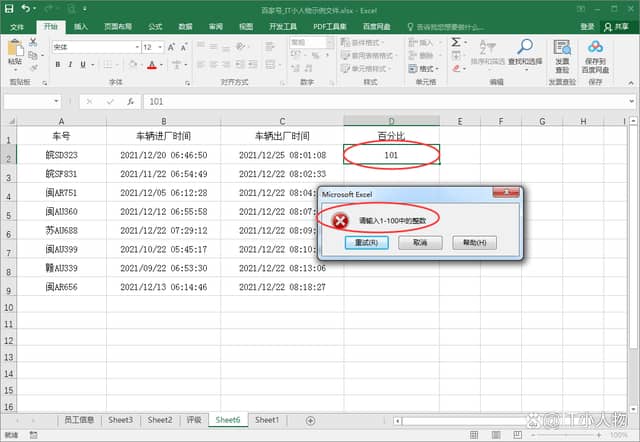
Excel小于100的数怎么批量替换成100? Excel公式替换数据的技巧
Excel小于100的数怎么批量替换成100?excel表格中的数据很多小于100,想要将小于100的数据替换成100,该怎么操作呢?下面我们就来看看Excel公式替换数据的技巧






